Šiame vadove parodysiu, kaip įdiegti "Stable Diffusion" vietoje kompiuteryje. "Stable Diffusion" suteikia galimybę kurti nuostabius vaizdus, tačiau norint ją įdiegti vietoje, reikia tam tikrų techninių žinių ir galingos aparatinės įrangos. Šis vadovas padės jums suprasti būtinus veiksmus ir tai, ko reikia norint įdiegti.
Pagrindinės žinios
Programą "Stable Diffusion" galima įdiegti vietoje, jei turite galingą vaizdo plokštę ir šiek tiek techninių žinių. Pavyzdžiui, jums reikės "Git" programos "Windows", paskyros "Hugging Face", "Python" ir kai kurių modelių, kuriuos reikia atsisiųsti ir įdiegti.
Žingsnis po žingsnio instrukcijos
1 žingsnis: atsisiųskite "Git for Windows
Pirmiausia į savo kompiuterį turite atsisiųsti "Git for Windows". Tiesiog eikite į "Git for Windows" svetainę ir spustelėkite atsisiuntimo mygtuką. Įdiegti nesudėtinga, tiesiog vadovaukitės instrukcijomis.
2 žingsnis: Sukurkite paskyrą "Hugging Face
Įdiegę "Git", turėsite susikurti paskyrą "Hugging Face". Eikite į "Hugging Face" svetainę ir užsiregistruokite nemokamai. Ši paskyra reikalinga norint atsisiųsti modelius iš "Stable Diffusion".
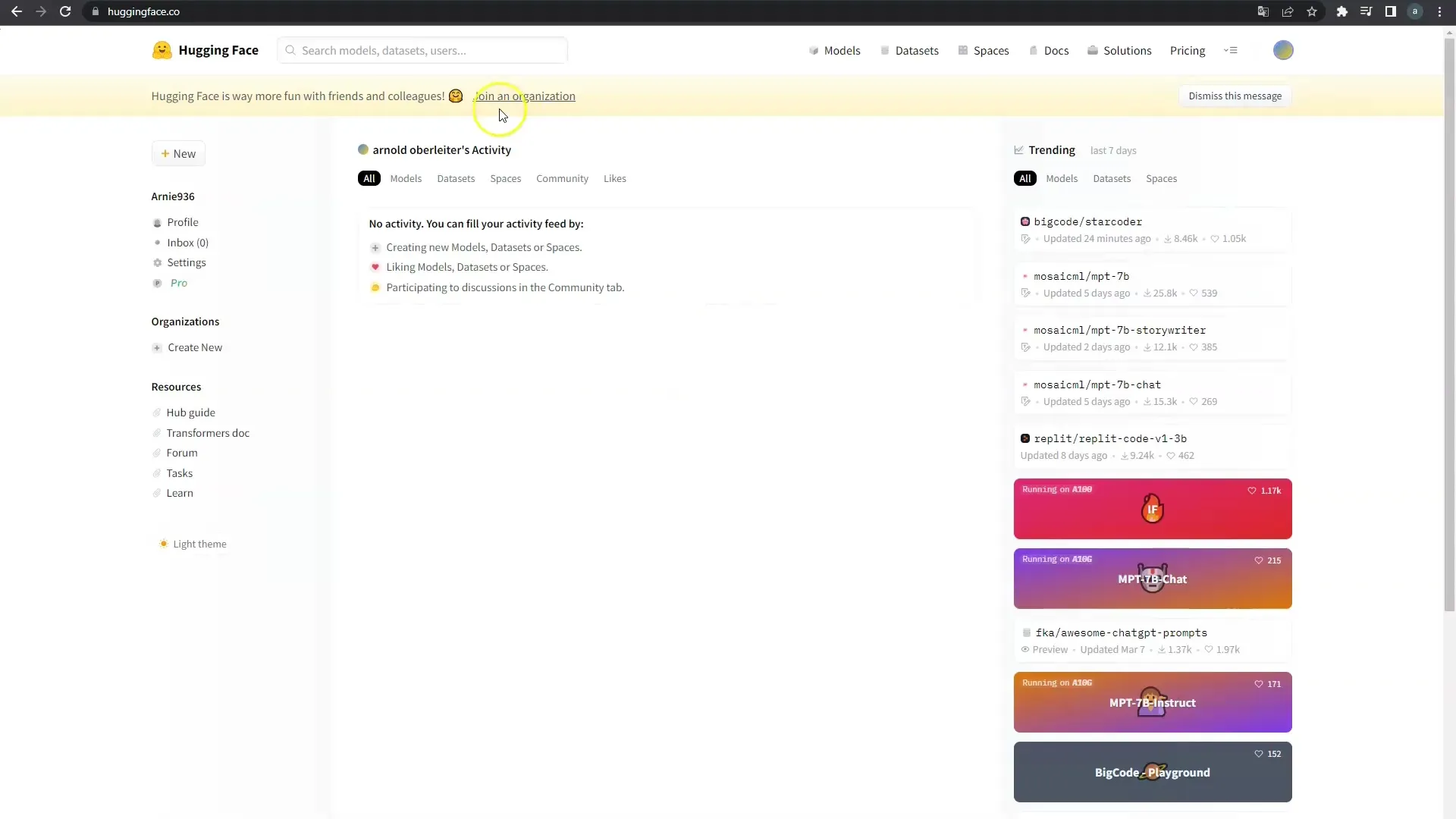
3 žingsnis: Įdiekite Python
Kitas žingsnis - įsidiegti Python, nes Stable Diffusion pagrįsta šia programavimo kalba. Naujausią "Python" versiją galite atsisiųsti iš oficialios "Python" svetainės. Būtinai pasirinkite parinktį įdiegti Pip, nes jos prireiks norint įdiegti papildomus paketus.
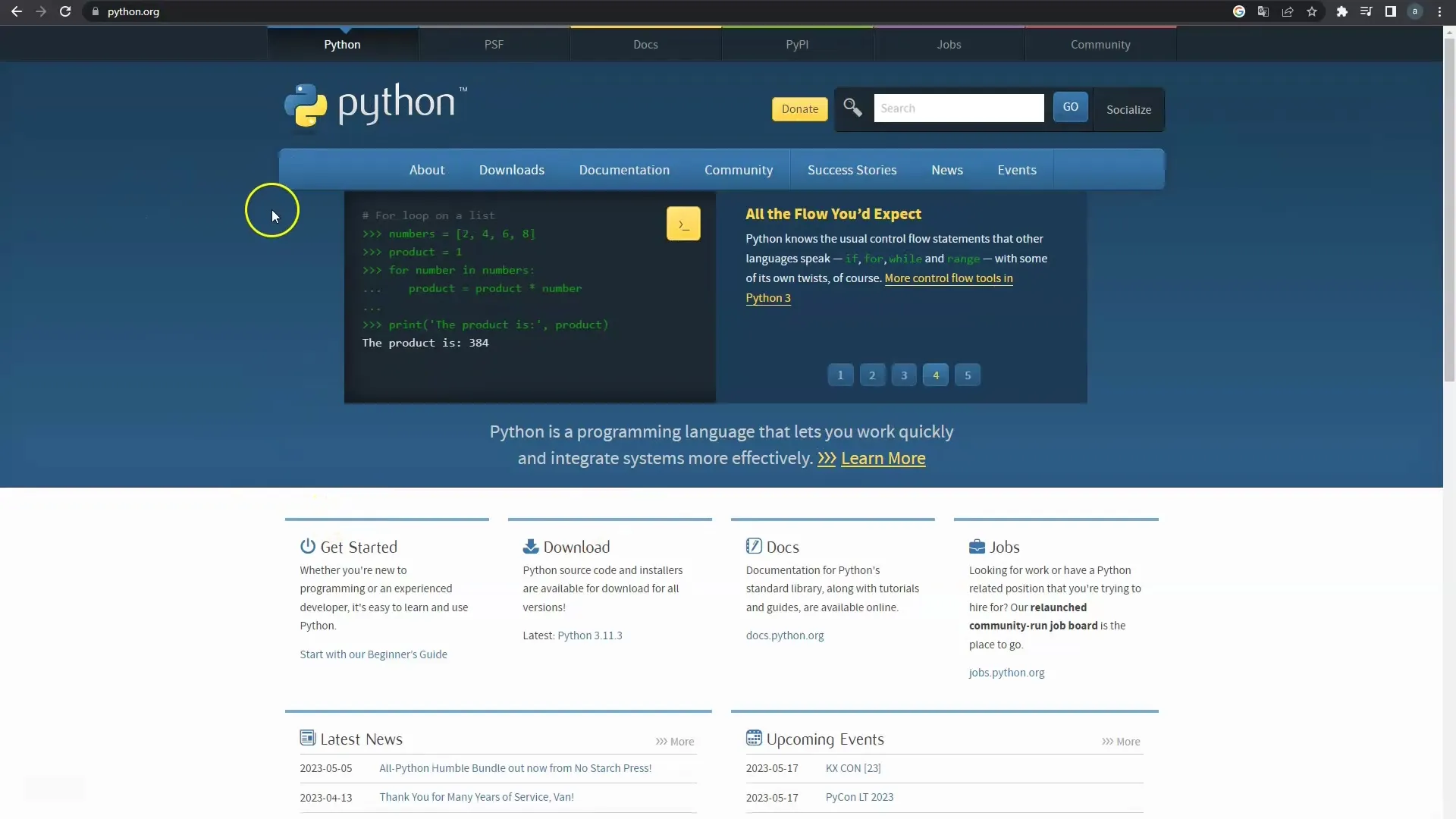
4 žingsnis: sukurkite "GitHub" paskyrą
Taip pat reikės susikurti paskyrą "GitHub" svetainėje, nes ten jums reikės kodo, kad galėtumėte viską sujungti. Nemokamai užsiregistruokite "GitHub" ir patvirtinkite savo el. pašto adresą.
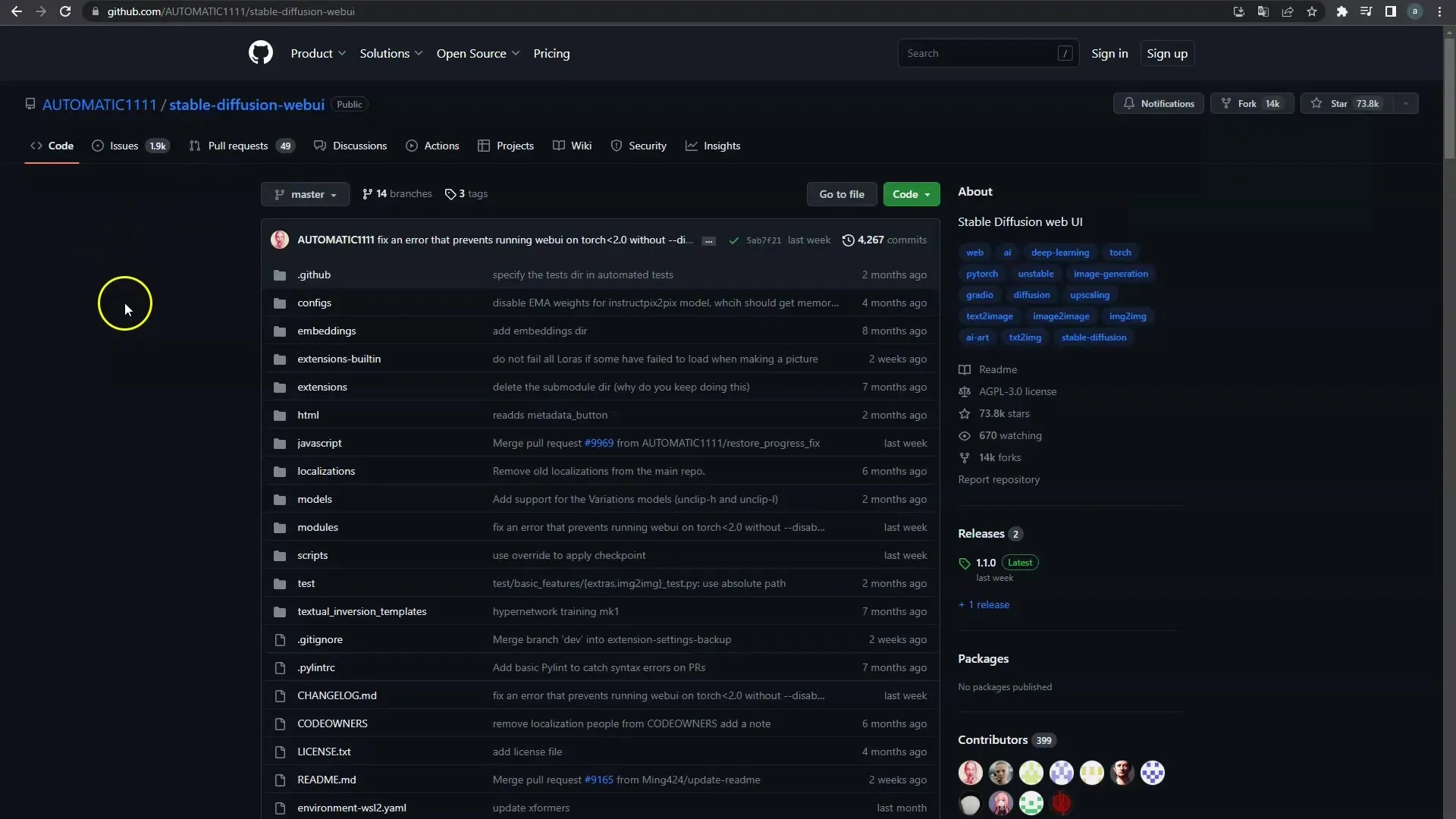
5 veiksmas: nukopijuokite kodą iš Automatic1111
Dabar eikite į "GitHub" ir ieškokite "Automatic1111". Čia rasite kodą, kurio reikia stabiliai difuzijai. Nukopijuokite kodą ir išsaugokite jį tinkamoje vietoje savo kompiuteryje. Tai padės jums užbaigti programinės įrangos diegimą.
6 veiksmas: Atsisiųskite modelius
Kai nukopijuosite kodą, svarbu atsisiųsti modelius iš "Stable Diffusion". Dar kartą apsilankykite "Hugging Face" ir ieškokite "Stable Diffusion" modelių. Pradžiai rekomenduoju naudoti 1.5 arba 2.1 versiją, kurią taip pat galite atsisiųsti ir įdiegti.
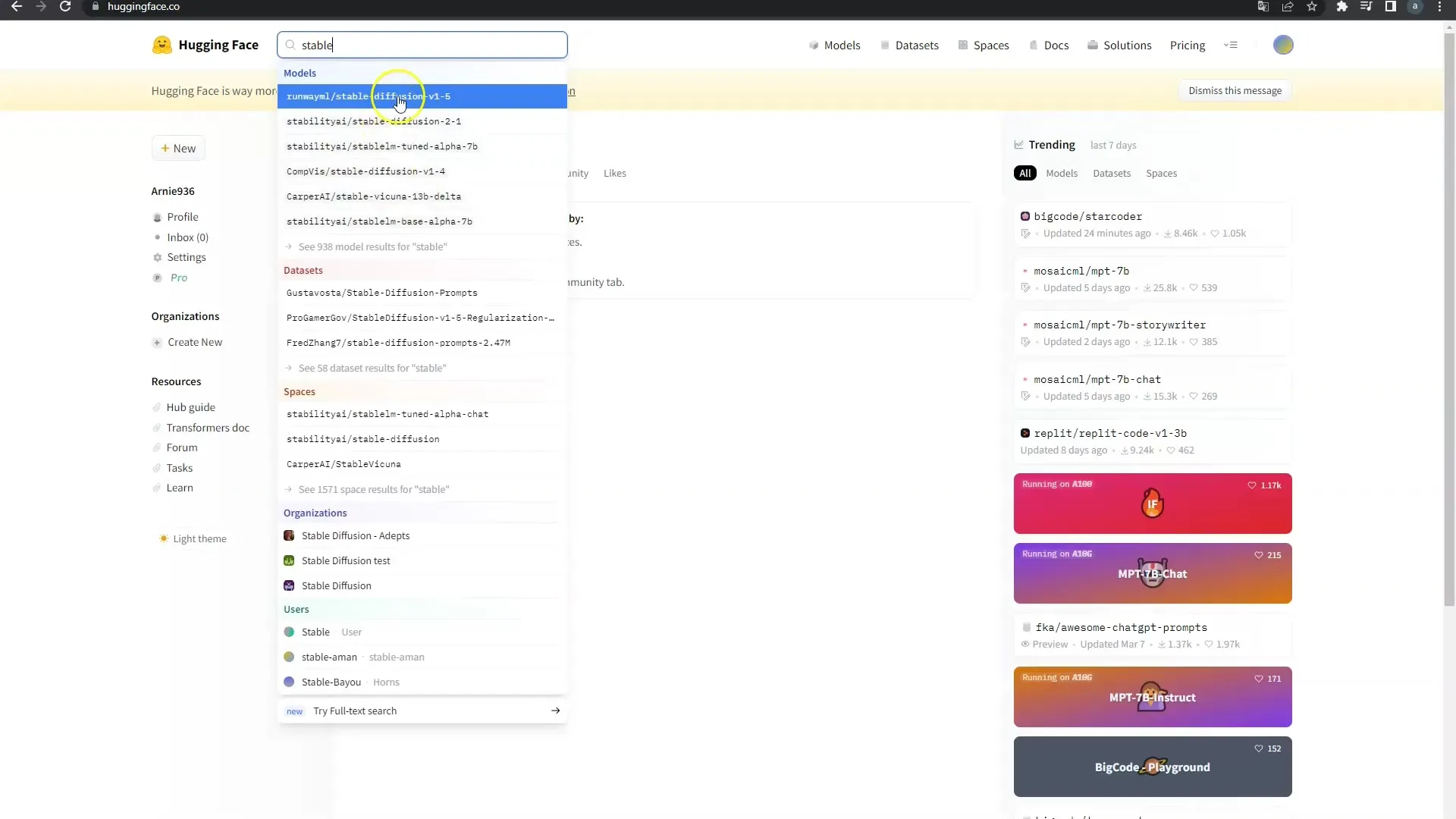
7 žingsnis: Vykdykite scenarijus "Python" programoje
Dabar seka kitas žingsnis: reikia paleisti atsisiųstus scenarijus "Python" programoje. Norėdami tai padaryti, kompiuteryje atidarykite terminalą arba komandų eilutę ir paleiskite anksčiau atsisiųstus scenarijus.
8 žingsnis: prieiga prie stabilios difuzijos
Po sėkmingo įdiegimo galite paleisti "Stable Diffusion". Gausite nuorodą, kurią galėsite įklijuoti į naršyklę, kad galėtumėte pasiekti programinę įrangą. Dabar esate pasirengę kurti vaizdus su "Stable Diffusion".
9 veiksmas: naudojimas ir iššūkiai
Svarbu pažymėti, kad vietinis "Stable Diffusion" diegimas tinka ne visiems. Jums reikės galingos vaizdo plokštės - bent 8 GB VRAM, geriau 16 GB ar daugiau. Kai pradėsite atvaizduoti vaizdo įrašus, kompiuteris gali būti labai apkrautas ir negalėsite atlikti kitų užduočių.
Apibendrinimas
Šiame vadove sužinojote, kaip įdiegti "Stable Diffusion" vietiniu būdu savo kompiuteryje. Jums prireiks tam tikrų įrankių ir turėsite atlikti keletą žingsnių, kad viską teisingai nustatytumėte. Įsitikinkite, kad jūsų techninė įranga atitinka reikalavimus, kad galėtumėte užtikrinti sklandų programinės įrangos naudojimą.


